在日常生活中,我们经常会收到各种各样的短信,其中不乏一些垃圾短信让人感到烦恼,苹果手机作为一款智能手机,拥有丰富的功能可以帮助我们过滤和屏蔽这些垃圾短信。如果你不想再接收到某个号码的短信,可以通过简单的操作来取消接收。让我们一起来了解一下教学苹果手机拒收垃圾短信的方法吧!
苹果手机怎么屏蔽垃圾短信
具体方法:
1.打开你的iPhone,点击设置,如下图所示
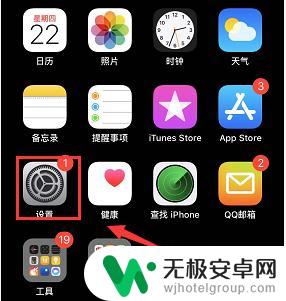
2.设置界面下滑找到信息进入,如下图所示
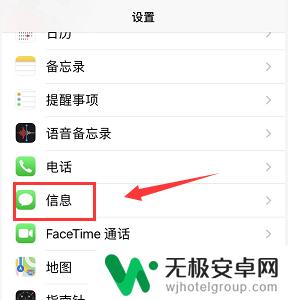
3.信息界面首先找到imessage,这个系统默认打开。很多垃圾短信从这个功能产生,如下图所示
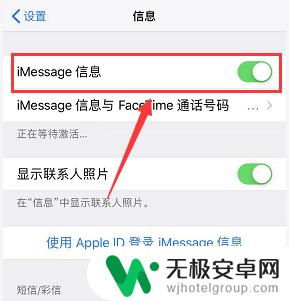
4.将imessage后面的开关关闭,如下图所示
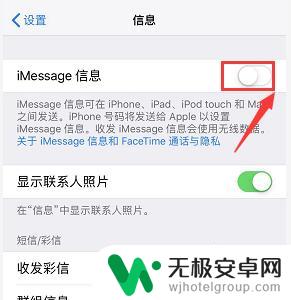
5.信息界面下拉,找到过滤未知发件人,如下图所示
6.将过滤位置发件人开关关闭即可,如下图所示
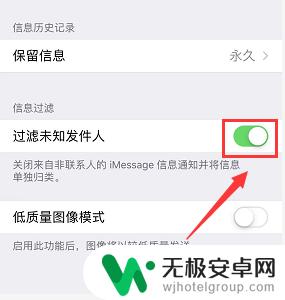
7.经过上面的设置,过滤掉的信息会单独列表显示。就不会干扰到你的正常信息功能了,如下图所示
8.总结:
1、打开你的iPhone,点击设置。
2、设置界面下滑找到信息进入
3、信息界面首先找到imessage选项。
4、将imessage后面的开关关闭
5、信息界面将过滤位置发件人开关关闭。
6、过滤的信息会单独存放

以上就是教学苹果手机拒收如何取消的全部内容,碰到同样情况的朋友们赶紧参照小编的方法来处理吧,希望能够对大家有所帮助。











